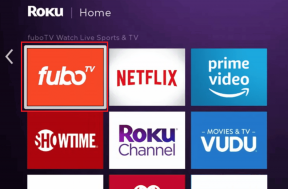Как да намерите упътвания и маршрути за пътуване с помощта на Google Maps
Miscellanea / / November 29, 2021
Едно от най-важните неща, за които човек може да се тревожи, когато се мести в ново населено място или планира пътуване със семейството или приятелите си, са упътванията за шофиране.
Разбира се, много от нас носят съвременен смартфон точно в джобовете си, който има функции за навигация, но те не винаги са надеждни. Телефонът ви може да се изчерпи или да не получите връзка за данни в движение, което може да направи смартфона ви да изглежда тъп.
Ако ме питате, все още предпочитам старата хартиена карта за навигация, но не купувам такава от местния стационарен магазин. По-скоро правя моето персонализирани карти използвайки Google Maps на моя компютър, преди да тръгна към дестинацията си.
Google Maps за браузъри е най-добрият и един от най-надеждните методи за получаване на посоката за шофиране от едно място на друго, с изключение на случайните гафове като този. 🙂
Нека видим как да използвате услугата, за да получите упътвания и да създадете персонализирана карта.
Как да намерите упътвания и маршрути за пътуване
Етап 1: Посетете Google Maps и щракнете върху бутона, който казва Вземете упътвания.

Стъпка 2: Когато щракнете върху бутона, ще бъдете помолени да въведете името на източника и дестинацията. Винаги можете да добавите още дестинации, като щракнете върху бутона за добавяне на дестинация, ако планирате да направите една-две спирки по време на пътуването.

Стъпка 3: Сега въведете името на вашето изходно място и вашата дестинация. За напр. когато искам да карам до Пуна от Мумбай, просто въвеждам имената в полетата за търсене и щраквам върху получаване на упътвания.

Стъпка 4: Google може да ви предложи повече от един маршрут, заедно с разстоянието и приблизителното време, което ще отнеме за пътуване и от вас зависи кой да изберете. Просто щракнете върху някой от предложените маршрути, за да се покажат съответните упътвания. Когато изберете един от маршрутите, можете да видите подробни упътвания за шофиране в лявата странична лента.

Забележка: Най-малкият маршрут не винаги е най-добрият. Например, бърза магистрала винаги трябва да се предпочита пред държавна магистрала, дори ако е с 2 до 3 км по-дълга. Понякога ще трябва да използвате дискретност, докато решавате какъв маршрут да поемете.
Стъпка 5: По подразбиране упътванията се показват за кола, но можете също вземете маршрути за обществен транспорт (автобус, влак или метро). Тъй като информацията за обществения транспорт за всички места не е известна на Google, те може да не се показват в зависимост от мястото. За да промените вашия тип транспорт, просто кликнете върху иконата, която наподобява метода, който искате да използвате.

Забележка: Да предположим, че планирате ваканция или семейно пътуване и изведнъж виждате място от туристически интерес, което искате да включите, можете просто да плъзнете маршрута до новото място и да го включите. Новата посока ще бъде отразена незабавно в лявата странична лента.

Стъпка 6: Можете също да получите информация като местно време, снимки, терен и сателитни изображения, за да имате ясна картина. След като зададете предпочитания от вас маршрут, можете да го запазите моите карти за по-късна справка или можете да го изпратите по пощата на вашия приятел или просто да го отпечатате, преди да тръгнете за вашата почивка.

Предлагам да носите разпечатки на картите, които създавате, ако се насочвате към неизследвана територия и не искате да се изгубите насред нищото.
Ако имате някакви трикове с Google Maps в чантата си, ще се радваме да ги чуем. Секцията за коментари ви очаква.